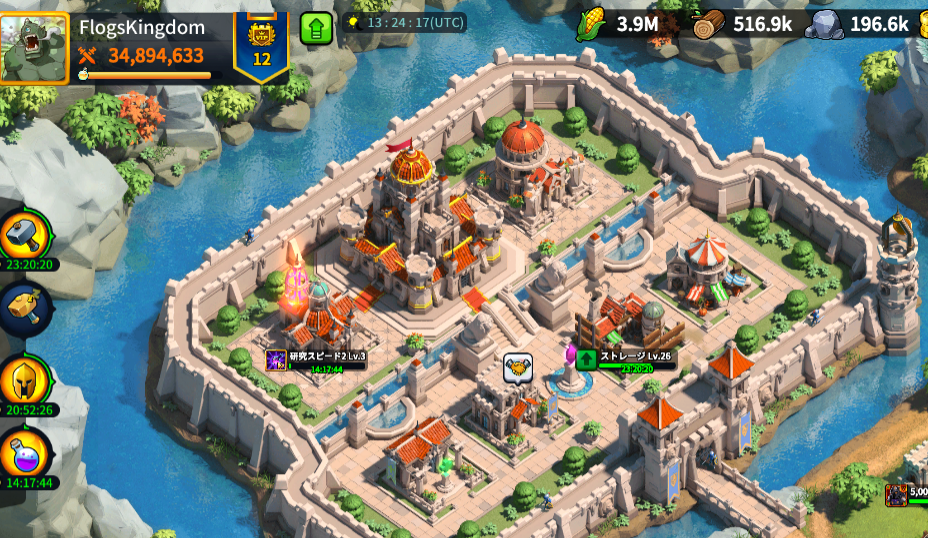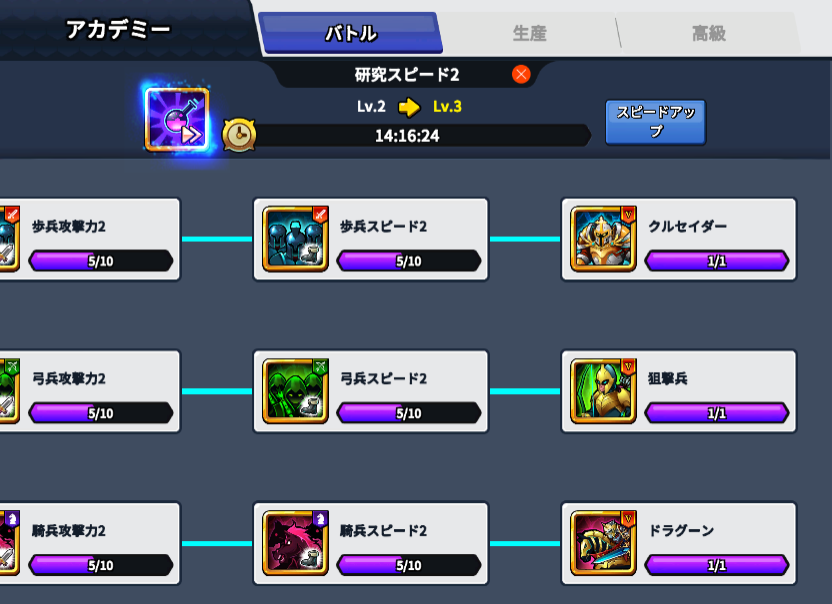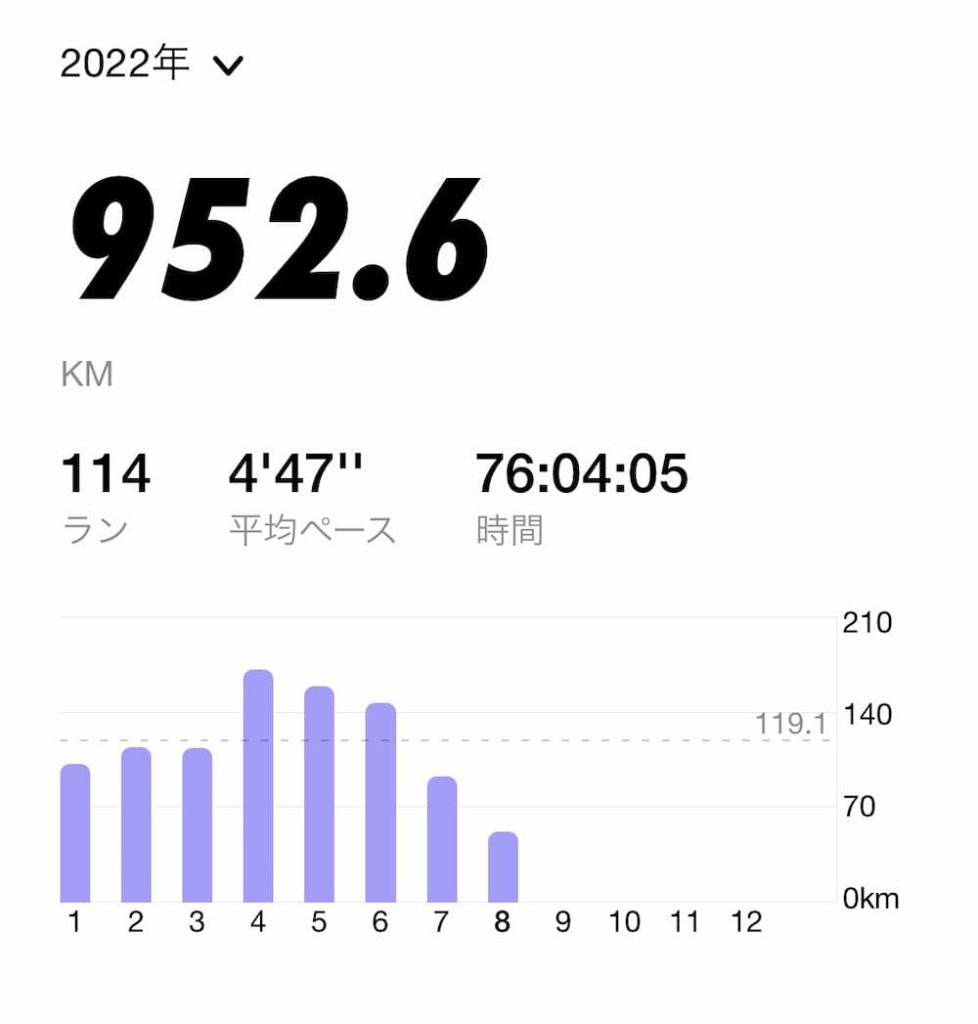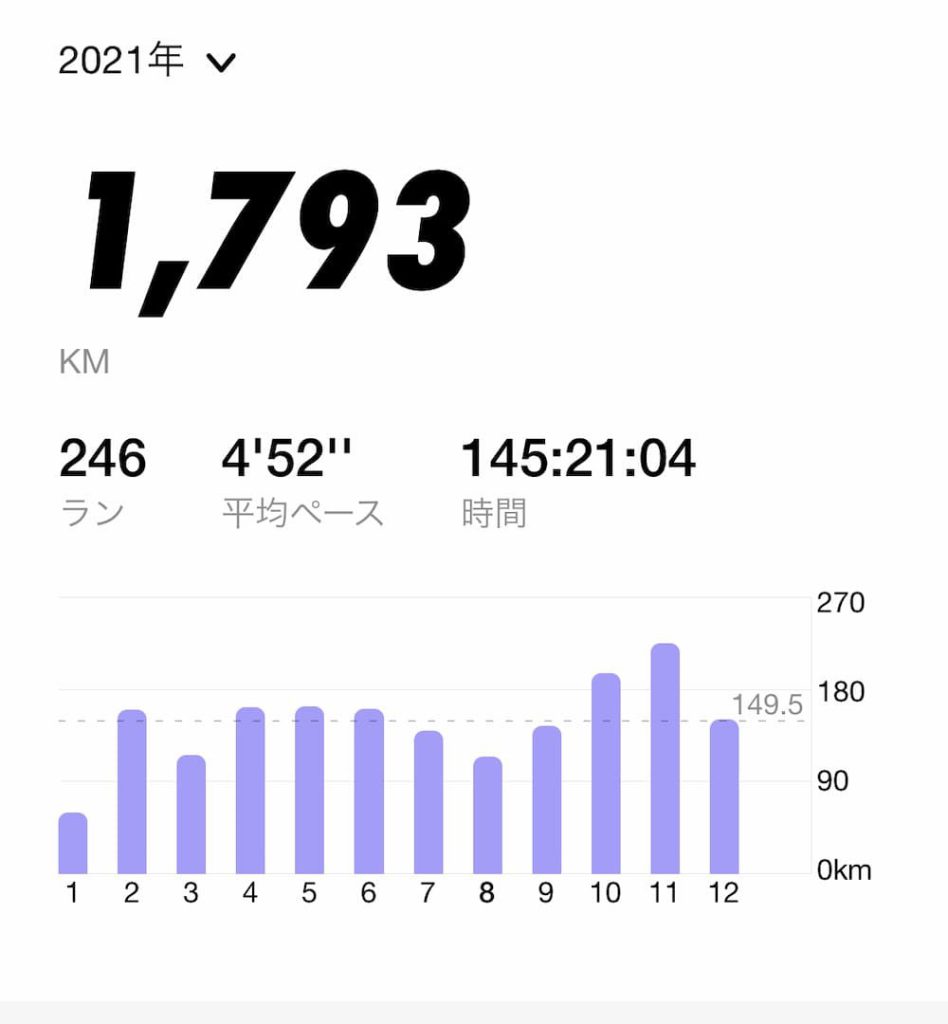皆さん、テレキューブって使ったことありますか?
大きいオフィスビルや駅、商業施設などを中心に設置されている、ちょっと大きめの電話ボックスみたいな個室を短時間で借りることができる、ミニ貸し会議室みたいなところです。
テレキューブ
https://telecube.jp/
最近、お客様先での業務が多い状態。
この状態で、自社業務に関連した会議や、他のお客様とのMTGなどが帰宅後だと時間的に合わない場合などに最寄り駅にテレキューブが設置されているので時々利用しています。
15分単位で借りることができ、料金も250円。デスクや防音設備。Wifiなども完備しているのでビジネス利用する分には悪くない印象です。
予約の取り方
イメージでは、出先での急な打ち合わせ時に。。。って利用用途だと思っているのですが、意外と皆さん普段使いしているのか、直前に予約を取ることは困難です。
それなりに事前に予約をとっておく必要があります
予約自体は、予め登録を済ませておけばWebで簡単に取ることができるのですが、

開始時刻は5分単位で細かく選ぶことはできるのですが、利用時間は15分単位となります。
実際のところ、ミーティング開始前にボックスに入ってPC広げて準備して・・・って事を考えると、上記キャプチャのように17:55 – 18:25 というような予約になってしまいます。
このあたりはミーテイングの性質としてギリギリまでやるのか?早く終わるのか?延長しがちなのか?ということによって、事前にどれだけ予約をとっておくのかがポイントになります。
予約のキャンセル・延長
予約のキャンセル自体は可能で、開始1時間前までは費用がかかりません。
ただし、1時間以内になってしまうと通常料金取られますし、予定より早く終わったとしても返金対応してくれるわけではありません。
延長に関しては、後ろがあいていれば可能です
それらを考えると、やはり初期の予約に関してはあまり大きく取りすぎず、と言うかたちにしたいのですが、延長しようと思ったときに後ろがすでに埋まっている可能性もあり、悩ましいところですね。
総括と他社サービス
とは言え、いちいち自社に戻らなくても、ちょっとした会議だけであればこれで済ますことができます。
料金はかかりますが、自社に戻るにも電車代はかかるので、それを考えれば別に大した話ではないと考えられます。
テレキューブと似たような形でステーションワークと言うブースが設置されている駅もあったり、CocoDeskというサービスもあるようですね
CocoDesk
https://www.fujifilm.com/fb/solution/menu/cocodesk
STATION BOOTH/DESK ホテルシェアオフィス その他(WeWork等)
https://www.stationwork.jp/
これらはまだ利用したことはないのですが、機会があったら使ってみようかな。
料金的に、テレキューブが一番安いといえば安いですが、差も微々たるものですしね